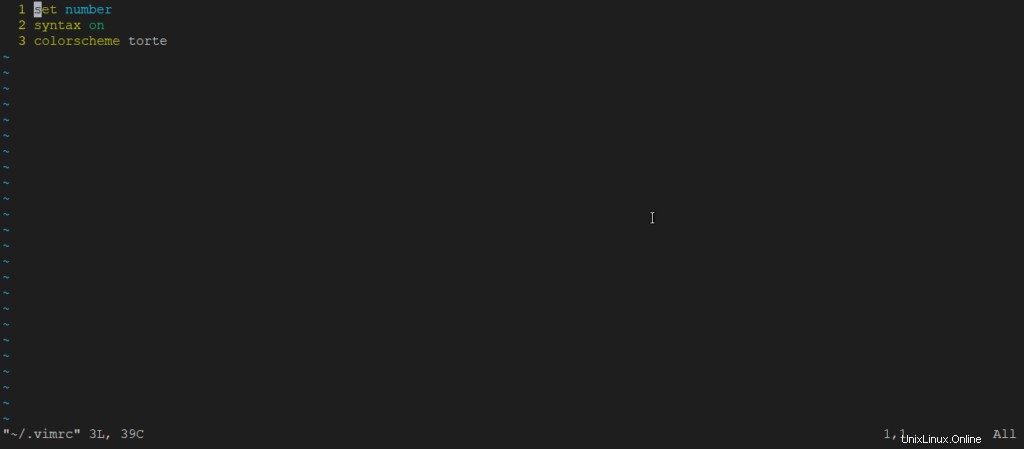Vim adalah editor teks canggih dan sangat dapat dikonfigurasi yang dibuat untuk memungkinkan pengeditan teks yang efisien. Editor teks Vim dikembangkan oleh Bram Moolenaar . Ini mendukung sebagian besar jenis file dan editor vim juga dikenal sebagai editor programmer. Kita dapat menggunakan pluginnya berdasarkan kebutuhan kita.
Juga vim , kependekan dari Vi Ditingkatkan adalah editor teks baris perintah. Dalam tutorial vim ini, Anda akan mempelajari tips berguna dalam menggunakan editor teks vim. Tanpa banyak basa-basi, mari kita langsung masuk.
Instalasi dan Konfigurasi vim di Sistem Linux Kami
Instal VIM Editor di Red Hat atau CentOS jalankan perintah:
yum install vim
Anda juga dapat menginstal vim di Linux berbasis Debian seperti ubuntu, jalankan perintah:
sudo apt-get install vimDan Untuk menginstal vim pada distro berbasis arch, jalankan perintah berikut:
sudo pacman -S vimSekarang vim akan diinstal pada sistem Anda.
Mode Vim
vim memiliki 3 mode:masukkan mode, jalankan mode dan melarikan diri modus
- Sisipkan mode memungkinkan Anda memasukkan teks ke dalam file teks seperti yang Anda lakukan di editor file biasa.
- Jalankan mode memberi Anda kekuatan untuk menavigasi dan membuat modifikasi pada teks.
Navigasi di antara 2 mode, gunakan ESC karakter atau i .
Anda dapat membuka vim dengan menjalankan perintah vim di terminal.
vim 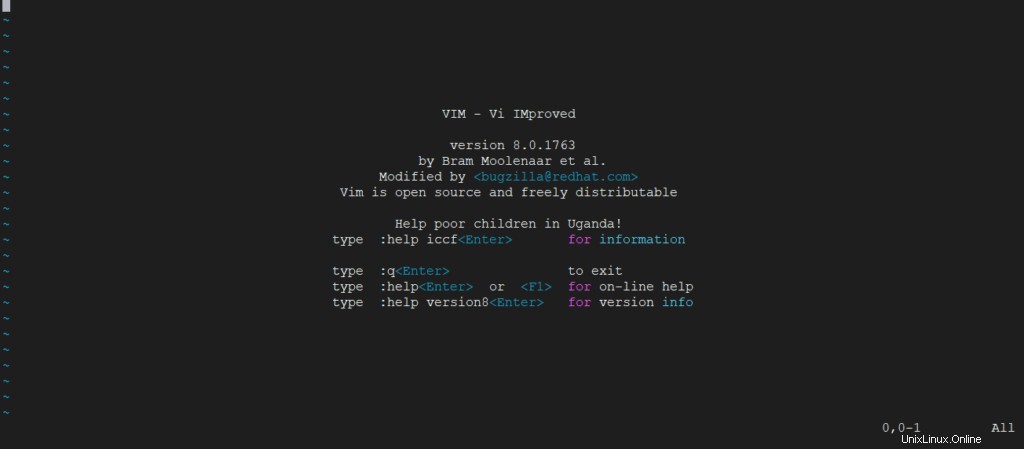
Ada beberapa perintah yang diberikan untuk menggunakan editor vim. Anda dapat melihat semua perintah, dan dokumentasinya dengan perintah bantuan sebagai berikut:
:helpSekarang untuk keluar ketik perintah
:!q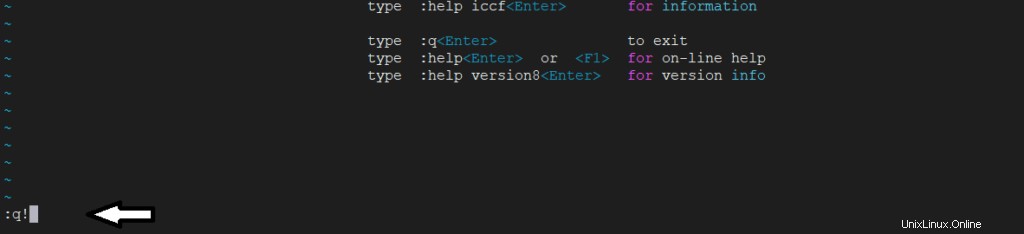
atau
:exit
:x
-Untuk menyimpan dan keluar dari tempat perubahan, gunakan:
:e
Sekarang, Mari Mulai menggunakan Vim
— Untuk membuka file di editor vim cukup tulis nama file setelah perintah vim di terminal sebagai berikut:
vim unixcop.txtKemudian file akan dibuka.
Tulis ke dalam file :
Pada langkah sebelumnya kita telah membuka file sekarang, Mari kita menulis beberapa konten untuk menulis data yang kita butuhkan untuk masuk ke mode insert. Untuk masuk ke mode tulis ketik 'i' . Sebagai berikut:
iSetelah masuk ke mode insert Anda akan melihat INSERT di bilah status. Setelah itu, kita bisa menulis data apa saja di dalamnya.
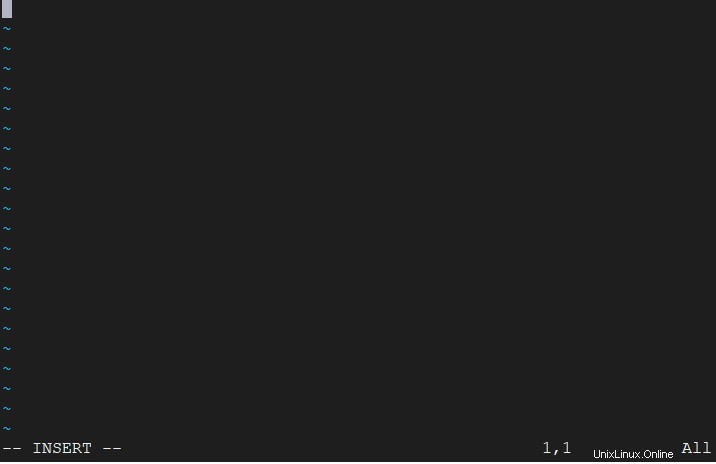
Simpan dan Keluar:
Kami telah menulis data ke dalam file sekarang tugasnya adalah menyimpan dan menutup file untuk melakukan yang pertama keluar dari mode insert dengan menekan tombol Esc. Untuk menulis perintah pertama ketik titik koma ( :) lalu ketik perintah wq! Lalu tekan ENTER.
:wq!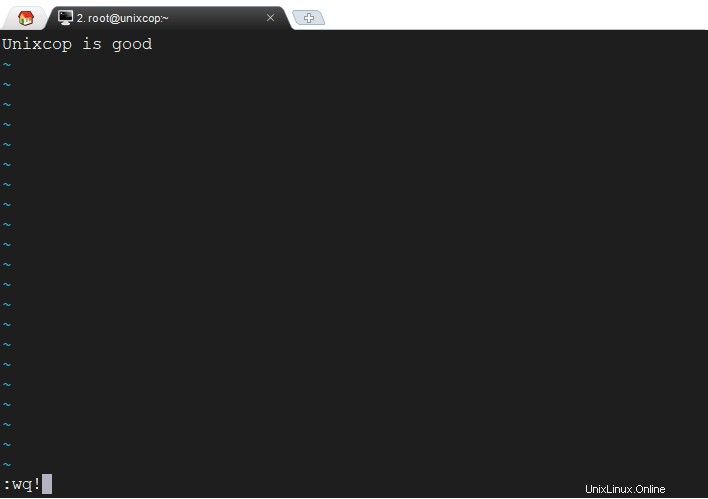
Keluar tanpa menyimpan berkas:
Jadi untuk keluar dari file tanpa menyimpan file cukup gunakan perintah q! Sebagai berikut
:q!Vim juga hadir dengan tutorialnya sendiri. Anda dapat melihat tutorial ini dengan perintah vimtutor ke terminal .
vimtutor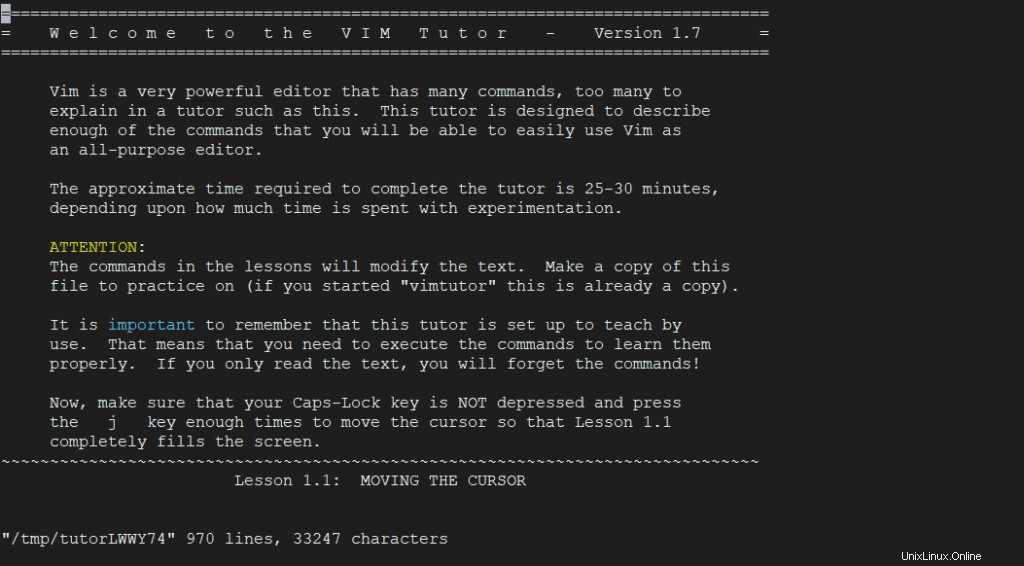
Memindahkan Kursor:
Sampai sekarang, kami menggunakan tombol panah untuk memindahkan kursor ke file, tetapi tidak disarankan untuk menggunakan tombol panah di vim. Vim menyediakan kunci khusus untuk memindahkan kursor di editor vim berikut adalah kunci yang digunakan untuk pindah ke file.
* k -> move up ^
* j -> move down k
* h -> move right < h l >
* l -> j
vCukup gunakan perintah ini dalam file vim dan pindahkan kursor yang lebih cepat ke dalam file.
Keluar dari Vim:
Keluar tanpa melakukan apa pun masuk ke mode perintah dengan menekan tombol Esc kunci dan ketik perintah berikut.
:qUntuk keluar dari vim tanpa menyimpan perubahan ketik perintah berikut di vim
:q!Keluar dan simpan perubahan ketik perintah berikut
:wqPengeditan Teks:
Pengeditan Teks:Penghapusan
Kami menyediakan x kunci dalam mode perintah untuk menghapus karakter di bawah kursor. Pindahkan kursor ke karakter yang harus dihapus dan tekan Esc lalu tekan tombol x kunci
xKarakter di bawah kursor akan dihapus.
Perintah Penghapusan: Selalu gunakan tombol Esc untuk masuk ke mode normal dan gunakan tombol penyisipan, penghapusan, dan tombol lainnya.
pindahkan kursor ke awal kata dan gunakan dw perintah dalam mode normal. Kata di bawah kursor akan dihapus.
dwUntuk menghapus lebih dari satu kata dalam satu baris gunakan perintah berikut.
misalnya untuk menghapus 2 kata gunakan perintah
d2wHapus baris pindahkan kursor ke awal baris dan gunakan perintah d$ dalam mode normal. Baris di bawah kursor akan dihapus.
d$Untuk menghapus atau memotong seluruh baris, tekan
dd
CATATAN:
Anda dapat menghapus sejumlah baris dengan mendahului dd perintah dengan nomor. Misalnya, untuk menghapus 3 baris termasuk baris saat ini, jalankan 3dd
Pengeditan Teks:Penyisipan
Kami telah mengedit beberapa file teks sebelumnya dengan menggunakan ‘i’ kunci. Ada Empat tombol yang digunakan untuk menyisipkan teks. Cukup ketik kunci ke mode normal di vim.
i -> This key is used to put the cursor before the current position.
a -> This key is used to put the cursor after the current position.
o -> This key is used to put the cursor below the line.
O -> This key is used to puts the cursor above the line.Manipulasi teks:
Gerakan :
Gerakan memberikan konteks kepada Operator Anda. Ini menjalankan tindakan dengan cara tertentu.
Berikut adalah daftar beberapa gerakan
w - until the start of the next word, EXCLUDING its first character.
e - to the end of the current word, INCLUDING the last character.
$ - to the end of the line, INCLUDING the last character.Kita dapat menggunakan gerakan dengan d kunci dan dengan banyak kunci lainnya.
Hitung :
Hitungan adalah nomor yang menyelesaikan gerakan untuk nomor hitungan. Berikut adalah demonstrasi penggunaan hitungan dan gerakan
Untuk memindahkan courser 2 kata ke depan gunakan perintah berikut
2wDi sini 2 adalah jumlah hitungan dan w digunakan untuk kata
&Untuk memindahkan kursor 4 baris ke depan gunakan perintah berikut
4$Urungkan dan Ulangi :
Karena kami adalah programmer, sebagian besar waktu kami menggunakan undo dan redo .vim untuk menyediakan ini untuk kedua fitur di dalamnya. Untuk membatalkan tekan tombol u dalam mode normal
uUlangi penggunaan tombol ctrl+r dalam mode normal di vim
ctrl+rGanti :
Ganti karakter di bawah kursor menggunakan rx perintah di mana 'x' adalah karakter yang harus diganti.
rGanti Operator:
Dalam vim c digunakan sebagai operator perubahan. Untuk mengganti kata gunakan perintah ce
ceGanti baris menggunakan c$ perintah
c$Perintah ini akan menghapus isi dari kursor ke akhir baris. Maka ini akan secara otomatis masuk ke mode insert kemudian Anda dapat memasukkan apa saja ke dalam baris itu.
Lokasi kursor:
Kita dapat menggunakan h,j,k,l tombol untuk memindahkan kursor dalam file tetapi akan sulit untuk memindahkan file besar vim memberikan lebih banyak perintah untuk pindah ke file.
.. Pindahkan kursor di awal file menggunakan perintah gg
:ggPindahkan kursor di bagian bawah file menggunakan perintah G
:GLihat lokasi kursor saat ini dalam file menggunakan perintah berikut:
:ctrl+gDi tempat 32 penggunaan dapat menempatkan nomor baris apa pun.
Penelusuran:
Cari kata Setelah kursor menggunakan tombol garis miring terbalik lalu tulis kata dan tekan enter.
:/wordGunakan n untuk melanjutkan kata yang cocok berikutnya
:n-Dan gunakan N untuk melanjutkan kata yang cocok sebelumnya
:N
-Cari mundur di file teks, tekan lagi ESC kunci dan gunakan ? diikuti dengan istilah pencarian, mis
:?LinuxTelusuri dan Ganti:
Ganti kata dalam file gunakan s/ perintah yang mengacu pada pengganti di vim seperti
:s/searchword/replaceword/
Ganti semua kemunculan penggunaan kata g yang mengacu pada penggantian global
:s/searchword/replaceword/gPerintah ini akan menggantikan kata secara global.
Konfirmasi sebelum penggantian kata gunakan gc
:s/searchword/replaceword/gc
Gunakan perintah ini di seluruh file gunakan % sebelum perintah
:%s/searchword/replaceword/gc
Juga jika Anda ingin mencari string dan menggantinya dengan string lain dalam file, gunakan sintaks
:[range]s/search/replace/
Misalnya, jika kita ingin mencari string Linux dan ganti dengan Unix dari Baris 1 ke baris 3 dalam kode>file linuxgeek.txt , perintahnya adalah
:1,3 s/Linux/Unix/gSalin :
Salin string dan tempel di lokasi lain dalam file, ikuti langkah-langkah di bawah ini
- Pindahkan kursor ke awal string atau teks
- Ketik
'v'pada keyboard Anda dan tekan kursor ke depan untuk menyorot teks - Setelah Anda mencapai akhir teks , tekan
'y'kependekan dari tarik , untuk menyalin teks - Pindahkan kursor ke lokasi yang ingin Anda tempel teks yang disalin
- Tekan
'p'kependekan dari paste, untuk menempelkan konten yang disalin
Selain itu, Anda dapat menggunakan perintah di bawah ini untuk menyalin baris.
y$ – Menyalin teks dari posisi saat ini ke akhir baris
yy – Menyalin seluruh baris
4yy – Salin 4 baris di bawah
Konfigurasi Vim:
Konfigurasi vim, vim hadir dengan .vimrc file di direktori home jika file ini tidak ada maka buatlah. Kemudian buka file dalam vim dengan perintah
vim ~/.vimrc
Anda dapat meletakkan semua konfigurasi Anda di file ini.
Selain Anda dapat mengatur nomor baris dengan menggunakan perintah sederhana
set number
Letakkan perintah ini di file .vimrc Anda
Aktifkan penyorot sintaks di vim gunakan perintah
syntax on
Dan Letakkan perintah ini di .vimrc file kemudian simpan file dan keluar setelah membuka file lagi Anda akan melihat nomor baris di vim.
Vim hadir dengan banyak skema warna menggunakan perintah:
colorscheme COLOR_SCHEME_NAME
Ganti COLOR_SCHEME_NAME dengan skema warna apa pun antara Default, blue, darkblue, delek, desert, elford, evening, industry, koehler, morning, murphy, pablo, peachpuff, ron, shine, slate, torte, zellner lalu simpan file dan keluar lalu buka lagi file untuk melihat perubahan.